Htaccess编辑器 – 安全编辑Htaccess文件
插件描述
WP Htaccess编辑器提供简单,安全&快速方式从WP管理员编辑网站的.htaccess文件。每次更改htaccess文件时,它都会自动创建备份。如果.htaccess文件中的错误阻止WP正常运行,则可以直接从插件或通过FTP恢复备份。对于所有问题,包括支持,请使用官方论坛。
通过WP admin中的“工具”菜单访问WP Htaccess编辑器。
自动备份
每次对Htaccess文件进行更改时,Htaccess编辑器都会自动备份htaccess文件。备份位于 / wp-content / htaccess-editor-backups / 中并加上时间戳,以便您可以轻松找到最新的htaccess备份并将其还原。
该插件最初由 Lukenzi 于2011年3月开发。
屏幕截图
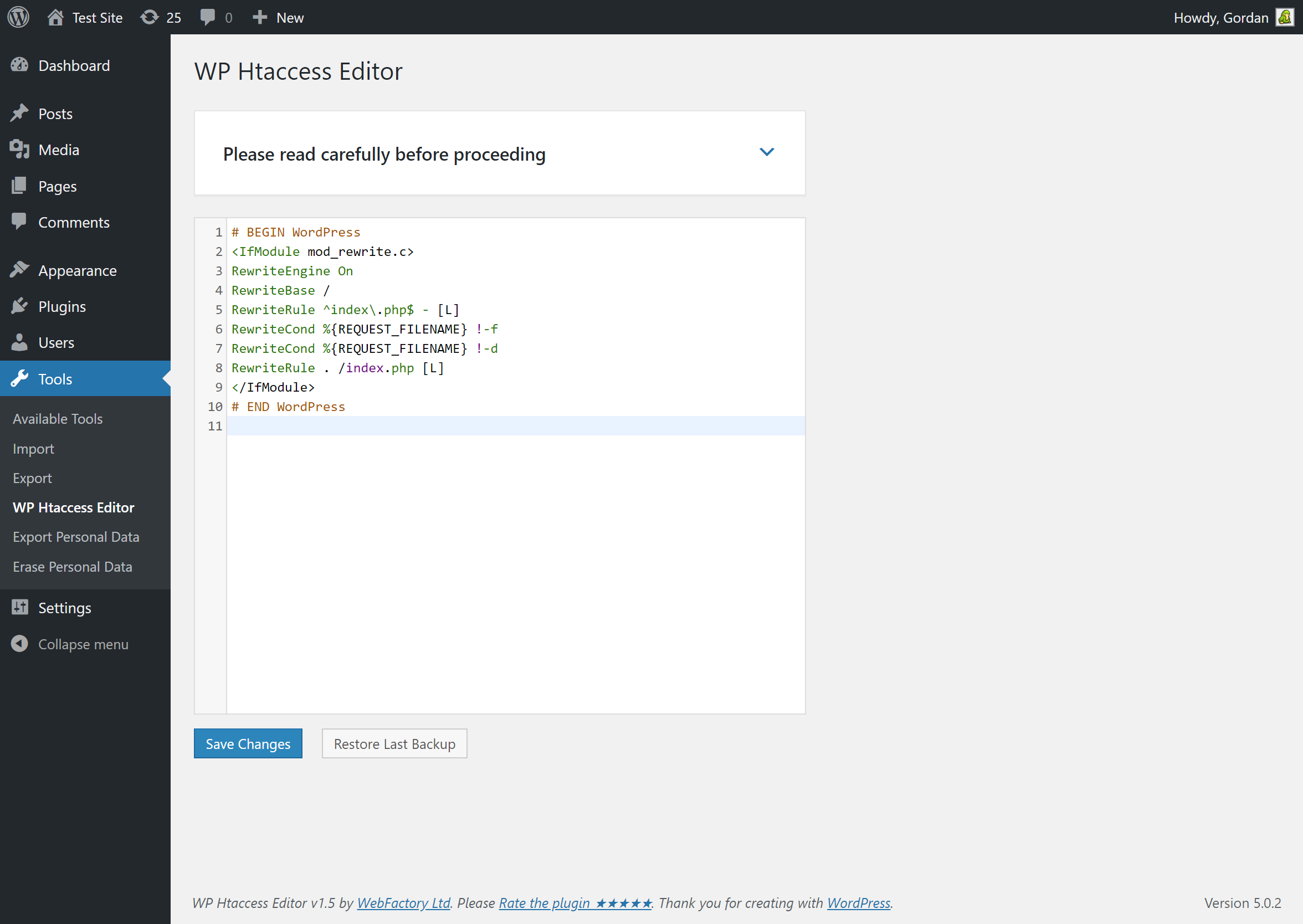 WP Htaccess Editor管理页面
WP Htaccess Editor管理页面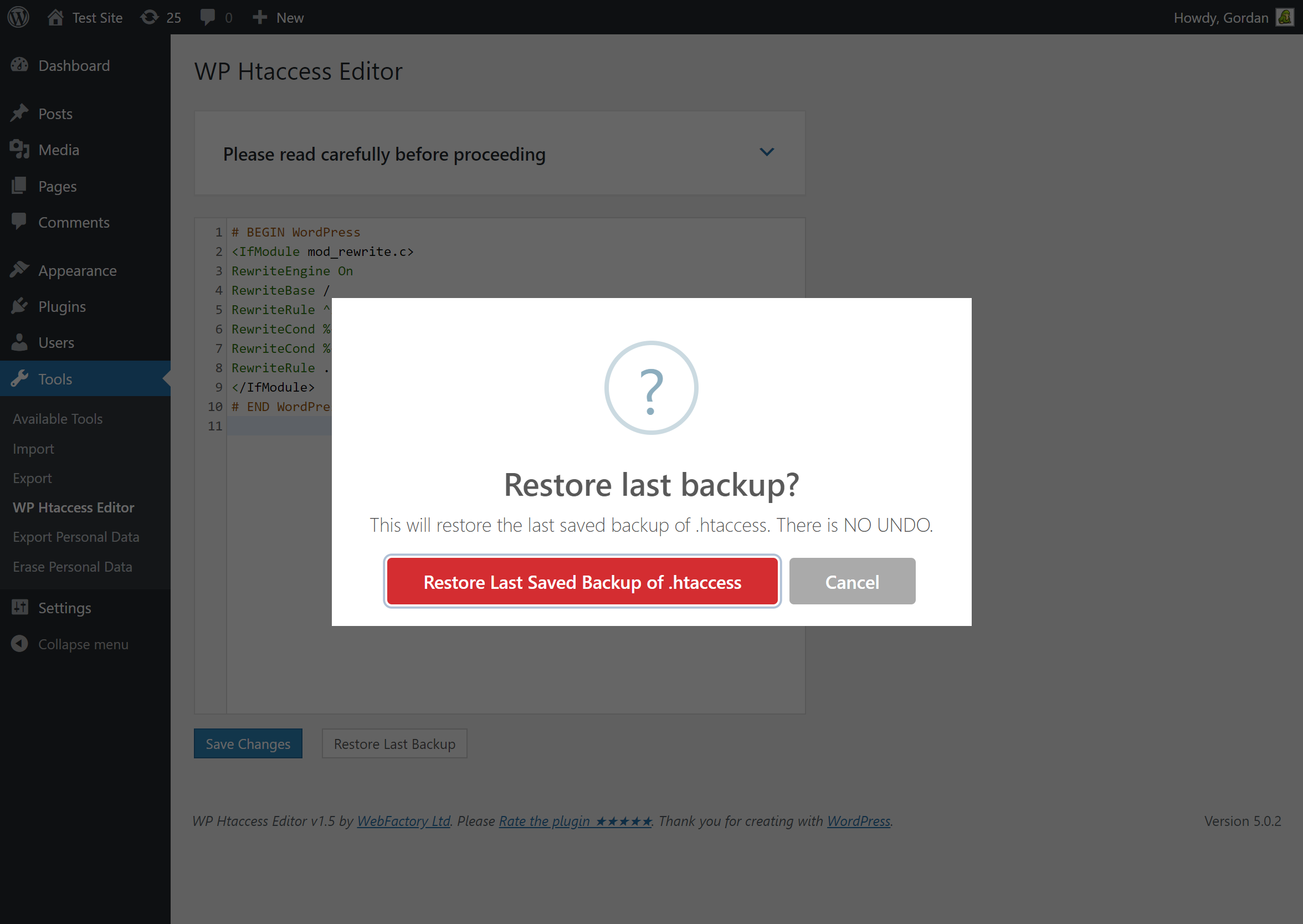 必须双重确认操作以防止发生意外
必须双重确认操作以防止发生意外安装
按照惯例;
打开WordPress管理员,转到插件,点击添加NewEnter“htaccess编辑器”进行搜索,点击EnterPlugin将显示为列表中的第一个,点击“立即安装”激活&打开插件的设置页面位于工具菜单
下或如果需要,手动上传;
点击下载最新的稳定版本来自
downloads.wordpress.org/plugin/wp-htaccess-editor.latest-stable.zip 解压缩并上传至/ wp-content / plugins / 打开WordPress管理员 – 插件并单击“WP Htaccess编辑器”旁边的“激活”打开插件的管理页面位于工具菜单常见问题
我已经杀了我的网站!救命!?
没有丢失或删除任何内容。您可以轻松恢复您的网站。
您可能会收到错误500或白屏(死亡)。首先通过FTP连接到您的站点并找到.htaccess文件。删除它,或重命名它。再次尝试该网站 – 它应该打开。如果确实找到了
/ wp-content / htaccess-editor-backups / 中旧的,工作的.htaccess文件的备份,则将该文件复制到您站点的根文件夹中,然后您就可以恢复营业了。 我收到错误消息,说无法编辑或创建.htaccess文件
抱歉,我们无法更改服务器设置的文件访问权限。您必须通过FTP编辑文件。
前往我们的
支持论坛。我们很乐意为您提供帮助。 我如何获得支持?
前往我们的
支持论坛。我们很乐意帮助你。 你支持WP-CLI吗?
尚未,但我们计划。
评论


























RSS